Laitteen poistaminen iCloudista - aloittelijaystävällinen opas
Haluatko päivittää Apple-laitteesi tai vaihtaa iCloud-tilisi? Tärkein toimenpide, jonka monet ihmiset unohtavat tehdä, on hylättyjen tai vanhentuneiden laitteiden poistaminen tileiltään. Ne tulisi pitää irrotettuina; muuten ne voivat aiheuttaa tietoturvaongelmia, synkronointiongelmia tai aktivointilukitusongelmia tulevaisuudessa. Jos haluat täyden hallinnan Apple-ekosysteemistäsi, oppiminen laitteen poistaminen iCloudista on välttämätöntä. Tämä opas erittelee prosessin yksinkertaisiin teknisiin vaiheisiin aina siitä, mitä on tarkistettava ennen irrottamista, yhteyden katkaisemiseen ilman salasanaa.
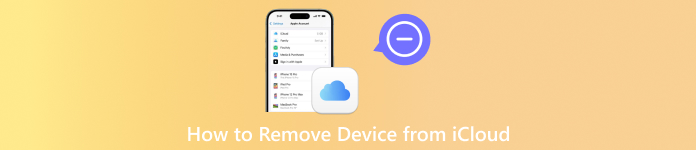
Tässä artikkelissa:
Osa 1. Ennen laitteen irrottamista
Suunnitteletko Apple-tilisi tyhjentämistä tai vanhan iPhonen, iPadin tai Macin irrottamista? Olitpa sitten vaihtamassa uuteen laitteeseen tai tiukentamassa tilisi suojausta, on tärkeää ymmärtää, miten laitteet poistetaan iCloudista. Mutta ennen kuin aloitat, on tehtävä muutamia tärkeitä valmisteluja, jotta vältytään ongelmilta, kuten epäonnistuneelta vahvistukselta tai epätäydelliseltä poistolta. Näiden vaiheiden ohittaminen voi sitoa laitteesi Apple ID:hisi – tai pahempaa, paljastaa tietosi. Tässä osiossa käymme läpi kaiken, mikä sinun on tarkistettava etukäteen varmistaaksesi, että prosessi on sujuva, turvallinen ja vaivaton.
• Apple ID -tunnistetiedot
Tarvitset iCloud-tiliisi linkitetyn sähköpostiosoitteen ja salasanan. Ilman niitä et voi valtuuttaa poistoa.
• Kaksivaiheinen todennus (2FA)
Jos 2FA on käytössä, kuten usein on, sinua pyydetään vahvistamaan toiminto vahvistuskoodilla. Tämä auttaa suojaamaan tiliäsi luvattomilta muutoksilta.
• Luotettava laite tai selainkäyttöoikeus
Varmista, että sinulla on käytössäsi luotettava laite tai selain, jota olet käyttänyt kirjautumiseen aiemmin. Vahvistuskoodi lähetetään tähän laitteeseen.
Näiden pitäminen valmiina auttaa estämään vahinkoja. Kun olet valinnut kaikki nämä kohdat, voit siirtyä laitteen poistamiseen iCloudista.
Osa 2. Laitteen poistaminen iCloudista [3 tapaa salasanalla]
Laitteen poistaminen iCloud-tililtäsi auttaa suojaamaan tietojasi, erityisesti silloin, kun myyt, annat sen pois tai et enää käytä sitä. Alla on kolme luotettavaa tapaa tehdä se – olipa laite kädessäsi tai täysin ulottumattomissasi.
Tapa 1: Laitteen poistaminen iPhonen tai iPadin asetuksista
Helpoin ratkaisu on kirjautua ulos iCloudista yksinkertaisesti siirtymällä Asetukset-sovellukseen, jos sinulla on vielä pääsy kyseiseen laitteeseen. Tämä on turvallinen, sisäänrakennettu menetelmä, joka täysin poistaa laitteen Apple ID:ltäsi.
Mene asetukset iPhonellasi tai iPadillasi.
Napauta Apple ID -nimeäsi näytön yläreunassa.
Vieritä viimeiseen osaan ja valitse Kirjaudu ulos.

Vahvista syöttämällä Apple ID -salasanasi.
Napauta Sammuttaa suorittaaksesi prosessin loppuun.
Tämä menetelmä on ihanteellinen, jos mietit, miten laite poistetaan iCloudista suoraan ja turvallisesti ilman toista laitetta tai selainta.
Tapa 2: Laitteen poistaminen Etsi oma -sovelluksella
Kun laite ei ole fyysisesti mukanasi, Etsi-sovellus antaa sinulle mahdollisuuden irrottaa sen etänä. Tästä on hyötyä erityisesti silloin, jos laite on kadonnut tai se on jo myyty.
Käynnistä Etsi oma -sovellus toisella Apple-laitteella.
Napauta Laitteet välilehti alareunassa.
Valitse laite, jonka haluat poistaa.
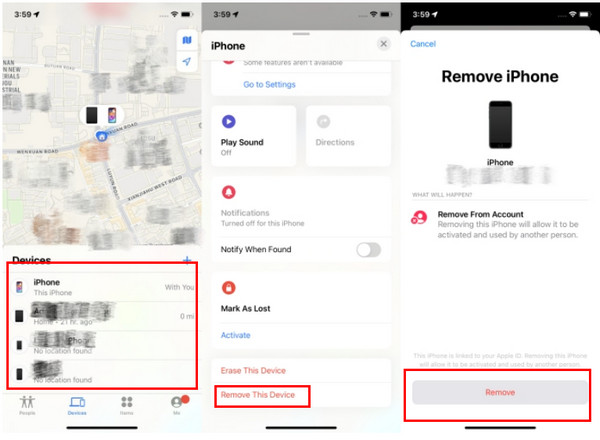
Vieritä alas ja napauta Poista tämä laite.
Vahvista poisto kirjoittamalla Apple ID -salasanasi.
Jos etsit tapaa poistaa laitteita iCloudista ilman suoraa pääsyä, tämä menetelmä tarjoaa nopean ja etäratkaisun.
Tapa 3: Poista laite iCloud.comin kautta
Jos käytät mieluummin tietokonetta tai et voi käyttää Apple-laitteita, iCloud.com mahdollistaa tilisi ja laitteiden hallinnan verkkoselaimella. Tämä menetelmä toimii hyvin useiden laitteiden poistamiseen tai niiden hallintaan etänä.
Vierailla iCloud.com ja kirjaudu sisään Apple ID:lläsi.
Valitse Etsi iPhone pääpaneelista.
Klikkaa Kaikki laitteet yläreunassa ja valitse poistettava laite.
Klikkaus Poista tämä laite.
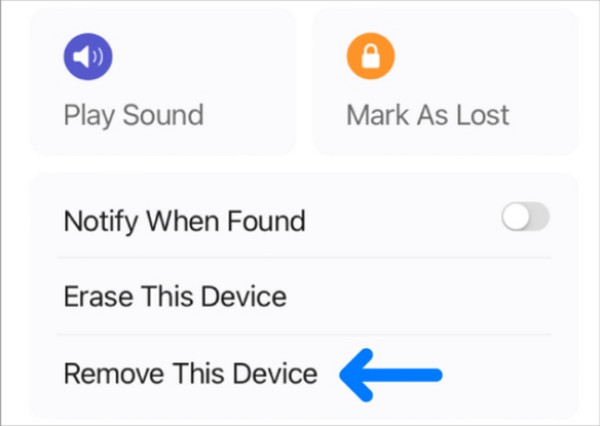
Kirjoita Apple ID -salasanasi prosessin loppuun saattamiseksi.
Tämä on kätevä vaihtoehto, jos et ole varma, miten laitteet irrotetaan iCloudista selaimella, kun laite ei ole enää mukanasi.
Osa 3. Laitteen irrottaminen iCloudista ilman salasanaa
Näin on silloin, kun olet menettänyt pääsyn laitteeseen liittyvään Apple ID -salasanaan, ja yllä kuvattu poistoprosessi on tehoton, erityisesti silloin, kun aktivointilukitus on käytössä. Tällaisissa tapauksissa tällaisten rajoitusten voi ratkaista erikoistyökalulla. Yksi tehokkaimmista tavoista poistaa tili on käyttää imyPass iPassBye, joka on ammattimainen iCloud-ohitusohjelmisto, joka voi auttaa käyttäjää avaamaan laitteen lukituksen ja irrottamaan sen iCloudista jopa ilman salasanaa.
Se tekee tämän poistamalla Apple ID:n ja iCloud-tilin laitteelta, jotta voit käyttää kaikkia sen ominaisuuksia uudelleen. Tästä on hyötyä esimerkiksi silloin, kun kyseessä on käytetty puhelin, unohtuneet tunnistetiedot tai laite on lukittu ulos.
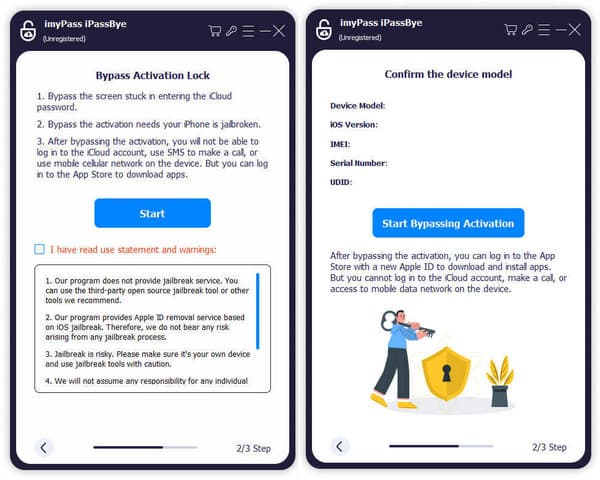
Osa 4. Mitä tapahtuu laitteen irrottamisen jälkeen?
Laitteen poistaminen iCloud-tililtäsi aiheuttaa useita muutoksia, jotka vaikuttavat sekä laitteen käyttöön että tietoturvaan. Tässä on odotettavissa olevia muutoksia:
• Laite ei ole enää sidottu Apple ID:hisi eikä näy iCloud-tililläsi.
• iCloud-palvelut, kuten Kuvat, Drive, Muistiinpanot ja Varmuuskopiot, lopettavat synkronoinnin kyseisellä laitteella.
• Etsi...? -toiminto poistetaan käytöstä, joten laitetta ei voi enää seurata tai etäohjata.
• Aktivointilukitus poistetaan, jolloin seuraava henkilö voi määrittää laitteen ilman tunnuksiasi.
• Laite kirjataan ulos iMessagesta, FaceTimesta, iTunesista ja App Storesta.
• Et voi enää lähettää etäkomentoja, kuten tyhjennystä, lukitusta tai äänen toistamista, iCloudin kautta.
Osa 5. Laitetta ei voi poistaa?
Jos et voi poistaa laitetta iCloudista, useimmissa tapauksissa on olemassa piilevä ongelma, joka on ensin ratkaistava. Joissakin tapauksissa kyseessä on vain ympäristön tai toimivan turvajärjestelmän ongelma. Ennen kuin lopetat, tarkista, onko jokin seuraavista syistä olemassa:
• Laite on edelleen kirjautuneena Apple ID:lläsi
• Kaksivaiheinen todennus estää poistamisen
• Aktivointilukitus on edelleen käytössä
• iCloud-palvelimen tai verkon ongelmat
• Käytät vanhentuneita ohjeita
• Laite tyhjennettiin, mutta sitä ei poistettu tililtäsi
Jos yksi tai useampi näistä pätee, korjaa ongelma tekemällä tarvittavat toimenpiteet. Jos et vieläkään pysty irrottamaan laitetta, harkitse luotettavan iCloud-ohitustyökalun käyttöä, kuten imyPass iPassBye edistyneempää ratkaisua varten.
Johtopäätös
Apple-tilisi hallinta helpottuu, kun ymmärrät miten poistaa laitteita iCloudistaTarvitsetpa sitten myydä laitteita, siivota vanhoja johtoja tai suojella yksityisyyttäsi, laitteen asianmukainen hävittäminen varmistaa, että kaikki tietosi pysyvät turvassa ja tilisi pysyy turvassa. Tässä oppaassa tarjottujen vaiheiden ja työkalujen avulla hallitset mielelläsi luetteloa laitteista, jotka ovat ja eivät ole päässeet iCloud-tilillesi, ja estät vältettävissä olevat ongelmat tulevaisuudessa.
Kuumia ratkaisuja
-
Avaa iOS
- Katsaus ilmaisiin iCloud Unlock -palveluihin
- Ohita iCloud-aktivointi IMEI:llä
- Poista Mosyle MDM iPhonesta ja iPadista
- Poista support.apple.com/iphone/passcode
- Checkra1n iCloud Bypassin katsaus
- Ohita iPhonen lukitusnäytön pääsykoodi
- Kuinka Jailbreak iPhone
- Avaa iPhone ilman tietokonetta
- Ohita iPhone lukittu omistajalle
- iPhonen tehdasasetusten palautus ilman Apple ID -salasanaa
-
iOS-vinkkejä
-
Avaa Android
-
Windowsin salasana

